Pokyny na riešenie a opravu problémov s bránou firewall v systéme Windows 10

Máte problémy so vstavanou bránou firewall v systéme Windows 10? Takže nasledujúce pokyny vám pomôžu rýchlo vyriešiť tieto problémy.

Keď sa prehrabete v nastaveniach Macu, nájdete bránu firewall , ktorá je predvolene vypnutá. Nie je to nebezpečné? Prečo je Apple taký nezodpovedný?
Zachovajte pokoj. To neznamená, že váš stroj nie je bezpečný. Vyššie uvedená brána firewall vám umožňuje blokovať prenos na konkrétne programy, čo znamená, že je užitočná iba vtedy, ak máte v počítači programy, z ktorých chcete obmedziť množstvo prichádzajúcich informácií.
Ak to nie je váš prípad a používate internet primárne cez zabezpečený router, firewall zrejme zapínať nemusíte.
Veľa všeobecných technických rád je skutočne pravdivých len v špecifických situáciách – a „musíte zapnúť firewall, inak nie ste v bezpečí“ je toho dobrým príkladom. To neznamená, že firewally nie sú užitočné – v niektorých situáciách môžu byť. Ale samotná inštalácia a aktivácia nebude užitočná vo všetkých prípadoch, najmä ak neviete, ako ju nakonfigurovať.
V tomto prípade je pravdepodobne najlepšie vypnúť firewall.
Thomas Reed je známy blogger pre The Safe Mac, webovú stránku, ktorá aktualizuje bezpečnostné trendy pre Mac už takmer desať rokov. Tvrdí, že používatelia nepotrebujú na svojom Macu firewall:
„Väčšina priemerných používateľov firewall nepotrebuje. Firewally nie sú magickým riešením problémov ako malvér alebo spam a na ochranu nezabezpečených systémov sa príliš nepoužívajú.“

Chris Hoffman, píšuci pre HowToGeek, dospel k podobnému záveru:
"Stručne povedané, firewall nie je skutočne potrebný na typickom počítači Mac, rovnako ako nie je skutočne potrebný na typickom počítači Ubuntu. Má potenciál spôsobiť ešte väčšie problémy pri nastavovaní niektorých sieťových služieb. Ak však máte pocit, je bezpečnejšie, ak ho máte, môžete ho povoliť!“
Zdá sa, že toto je online konsenzus: firewally sú skvelé pre profesionálnych používateľov, ktorí skutočne rozumejú tomu, čo je firewall a vedia, ako ho správne nakonfigurovať, aby dosiahli to, čo chcú. Pre ostatných nie je aktivácia firewallu potrebná, pretože niekedy funguje dobre a niekedy nie.
Ak však chcete povoliť bránu firewall a nakonfigurovať ju, budete mať možnosti. Poďme ich otestovať.
Nie všetci používatelia počítačov Mac to vedia, ale od Snow Leoparda existuje vstavaný firewall pre Mac . Nájdete ho v Predvoľbách systému v časti Zabezpečenie.
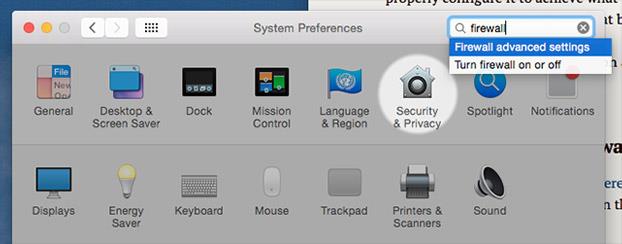
Ako je uvedené vyššie, tento firewall je predvolene vypnutý. Povolenie tohto firewallu je tiež veľmi jednoduché nasledovne:
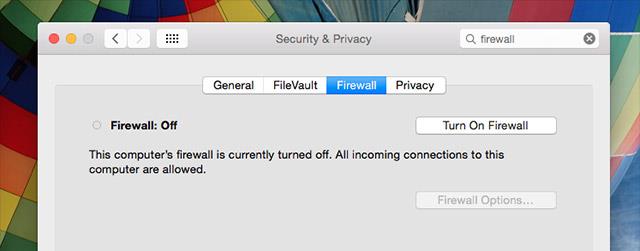
Ak je táto možnosť sivá, budete musieť pred vykonaním tohto kroku kliknúť na zámok vľavo dole a zadať heslo. Po dokončení budete mať prístup k ďalším možnostiam:
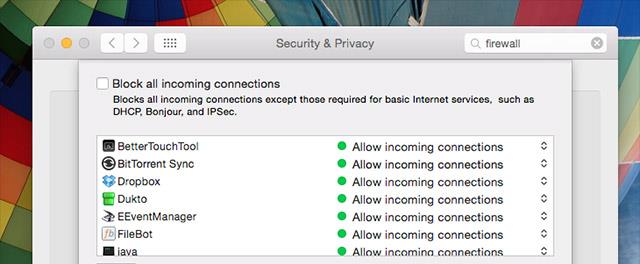
Môžete blokovať konkrétne aplikácie z prichádzajúcich žiadostí. Všimnite si, že nemôžete zabrániť aplikáciám, aby odosielali odchádzajúce požiadavky pomocou tohto firewallu, a preto existujú možnosti pre pokročilejšie možnosti.
Okrem brány firewall, ktorá sa dodáva s OS X, existuje množstvo nástrojov tretích strán, ktoré poskytujú kontrolu nad prichádzajúcimi a odchádzajúcimi pripojeniami, ako aj nad tým, aký softvér môže odosielať a prijímať informácie cez internet.
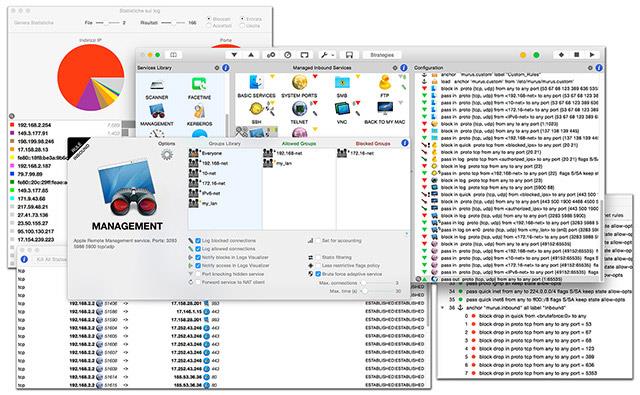
Zabudovaný firewall spoločnosti Apple je Packet Filter, výkonný firewall bežne známy ako „pf“ a známy mnohým používateľom Unixu. Predvolené GUI, načrtnuté vyššie, vám neposkytuje prístup k mnohým funkciám pf, kde do hry vstupuje Murus. Za 10 dolárov vám táto aplikácia poskytuje kontrolu nad žiadosťami a ďalšie.
Ak chcete najprv ochutnať, čo je v ponuke, je k dispozícii na stiahnutie zadarmo. Potom budete musieť zaplatiť, ak chcete kontrolovať odchádzajúce žiadosti.
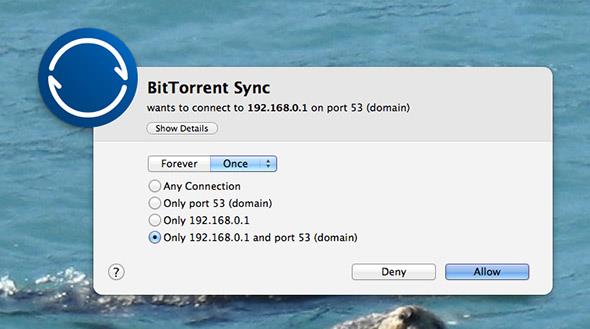
Ďalším populárnym firewallom pre Mac je Little Snitch, ktorý vás upozorní, keď nejaký program pristupuje na internet, a umožní vám rozhodnúť sa, či k nemu pristúpite alebo nie. Za 35 dolárov nie je tento firewall vôbec lacný,
Ide o produkt s dôrazom na detail, takže ho zvážte, ak vážne uvažujete o nastavení brány firewall alebo chcete konkrétne jednoduché ovládanie jednotlivých aplikácií pomocou grafického rozhrania.
Odkaz na stiahnutie skúšobnej verzie Little Snitch: https://www.obdev.at/products/littlesnitch/index.html
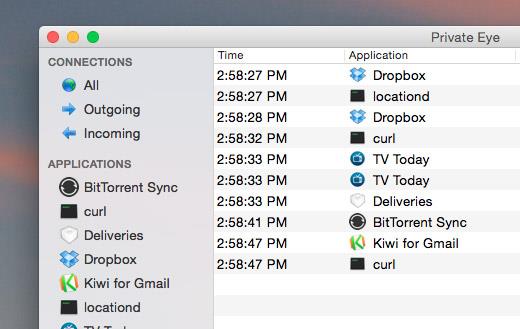
Ak sa vám páči myšlienka vidieť, aké programy používajú váš internet, ale nechcete nevyhnutne využívať všetky funkcie brány firewall, mali by ste zvážiť použitie Private Eye.
Pomocou tejto aplikácie môžete v reálnom čase sledovať, ktoré z vašich aplikácií pristupujú na internet a ku ktorým konkrétnym adresám URL pristupujú. To je vhodné na všetky účely, od zisťovania, či váš Mac obsahuje malvér, až po zistenie, či nejaké programy neustále využívajú šírku pásma.
Odkaz na stiahnutie Private Eye: https://radiosilenceapp.com/
Ak viete, ako firewall funguje, a ste ochotní venovať čas jeho správnej konfigurácii, choďte do toho! Zapnutím firewallu sa nič nepokazí, najmä preto, že väčšinu portov je potrebné otvárať manuálne, ak pristupujete na internet cez zabezpečený router.
Ak si nie ste istí, neexistuje žiadny konkrétny dôvod na povolenie tejto funkcie. Iste, firewall môže pridať ďalšiu vrstvu zabezpečenia, ale to neznamená, že váš systém je zraniteľnejší voči útokom bez zapnutého firewallu.
Pozrieť viac:
Máte problémy so vstavanou bránou firewall v systéme Windows 10? Takže nasledujúce pokyny vám pomôžu rýchlo vyriešiť tieto problémy.
Keď sa prehrabete v nastaveniach Macu, nájdete bránu firewall, ktorá je predvolene vypnutá. Nie je to nebezpečné? Prečo je Apple taký nezodpovedný?
Ak uprednostňujete VMware pred VirtualBoxom, môžete si vytvoriť virtuálny stroj macOS Monterey pomocou VMware, ktorý funguje presne ako VirtualBox.
Tento článok vás prevedie jednoduchými krokmi, ktoré musíte vykonať, aby ste odstránili (zabudli) predtým pripojenú WiFi sieť na vašom Macu.
Nastavenie hesla na vašom počítači je najjednoduchší spôsob, ako zabezpečiť váš počítač pred neoprávneným prístupom alebo vniknutím do počítača s cieľom získať prístup k vašim dokumentom alebo osobným údajom.
V poslednej dobe Java čelí veľkým bezpečnostným problémom, v tomto nástroji je veľa zraniteľností. Hackeri môžu ukradnúť dôležité informácie. Preto, aby ste zaistili bezpečnosť a zabezpečenie informácií, mali by ste odstrániť Java z webového prehliadača vášho počítača.
Potrebujete čítať jednotku Mac v systéme Windows? Dnešný článok vám povie všetko, čo potrebujete vedieť, aby váš Mac disk fungoval v systéme Windows.
DPI (dots per inch) je jednotka merania citlivosti počítačovej myši. Čím vyššie je DPI, tým dlhšie sa kurzor na obrazovke môže pohybovať po obrazovke pri každom pohybe myši.
Tips.BlogCafeIT vás prevedú, ako nainštalovať Windows 10 na MacBook Pro (verzia 2016 a novšia).
Skrytie alebo skrytie priečinka alebo súboru vo vašom počítači čiastočne zaisťuje bezpečnosť a zabezpečenie informácií obsiahnutých v tomto priečinku alebo súbore pred nájdením inými osobami.
Niektorí vedci sa domnievajú, že svetlo vyžarované počítačmi je príčinou nedostatku spánku a nepokojného spánku mnohých ľudí. Našťastie existuje riešenie – funkcia obmedzenia modrého svetla na PC a Mac – ktorá vám pomôže zbaviť sa tohto problému s nedostatkom spánku.
Ak váš počítač, Mac alebo Android, iOS zariadenia nemôžu sledovať videá na Youtube alebo nemôžu načítať videá, alebo sa videá neprehrávajú,... potom môžete použiť niektoré z nižšie uvedených riešení na opravu chyby.









